给统计名单之类的excel数据表格加编号,是工作中难免会遇到的问题。那需要怎么办呢?一个个输入数字当然是不可能的,excel本身提供了一个叫【填充序列】的功能,就是用来应对数字在excel列或行中的自动增长。
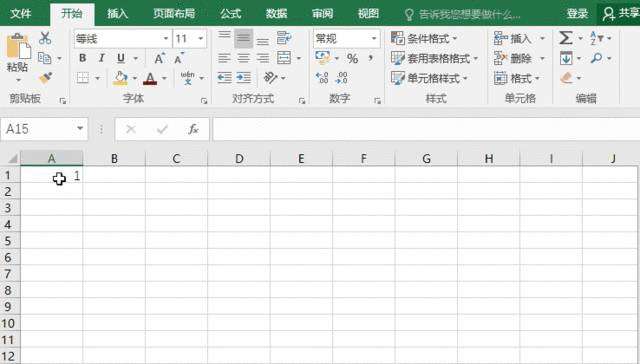
在Excel单列或单行中实现数字自动增长
第一步,单击数字所在【单元格】,将鼠标放在【单元格】的右下角;
第二步,看到鼠标黑色十字光标后,按住左键向列或行中拖动;
第三步,停止拖动后会出现一个带“+”号的小按钮,点击选择【填充序列】;
提示:有些版本默认会选择【填充序列】,而不是演示中拖动复制内容后选择【填充序列】,所选列或行自动递增数字。

在Excel多列或多行中实现数字自动增长
方法与单行或单列差不多,一样是利用了Excel的【填充序列】功能。
第一步,选中行或列,将鼠标放在所行或列的右下角;
第二步,看到鼠标黑色十字光标后,按住左键向列或行中拖动;
第三步,停止拖动后会出现一个带“+”号的小按钮,先点击选择【复制单元格】,再点击【填充序列】;
提示:注意第三步,拖动后会看到多行或多列的内容是复制的,但在带“+”号小按钮中默认选项是【填充序列】,须先点击选择一次【复制单元格】,再点击【填充序列】才可以对多行或多列数字自动增长填充。

在Excel中1-1000 超大行数自动增长数字填充
日常使用Excel表格时我们不可能只有10多行数据,如果是几十行数据,用鼠标去拖动实现自动增长,一定会被认为脑子坏掉了。不要担心,Excel中有专门的【序列】工具,用来实现预设值得自动增长问题。
第一步,单击要增长的单元格;
第二步,在【开始】-【编辑】中找到那个箭头向下的【填充】按钮,单击后选择【序列】功能;
第三步,在【序列】功能面板中选择“序列产生在”行或列中,默认类型“等差序列”,“步长值:1”,终止值看你喜欢,这里填1000测试;
OK。关于Excel中数字自动增长的问题,就聊到这里。祝,安好。
可能遇到的问题:
老版本没有开始面板,请在编辑菜单中找找填充。

 京公网安备 11010802041100号 | 京ICP备19059560号-4 | PHP1.CN 第一PHP社区 版权所有
京公网安备 11010802041100号 | 京ICP备19059560号-4 | PHP1.CN 第一PHP社区 版权所有